Các dòng máy GPS cầm tay khá phổ biến trên thị trường Việt Nam hiện nay. Nổi bật nhất là thương hiệu máy định vị GPS cầm tay Garmin. Garmin có rất nhiều model sản phẩm, có thể kể đến như GPS map 64S, GPS map 64SC, GPS Garmin Motana 680, GPS Garmin Oregon 750…Tuy rất nổi tiếng trên thị trường nhưng không phải ai cũng biết cách sử dụng máy định vị GPS cầm tay Garmin này. Trong bài viết này, Việt Thanh Group sẽ giới thiệu vài nét cơ bản về máy GPS Garmin và hướng dẫn các bạn một số bước cài đặt để sử dụng máy dễ dàng hơn.
Các bộ phận của máy định vị GPS cầm tay Garmin
Dưới đây là hình ảnh mặt trước và mặt sau của máy GPS cầm tay

| 1 | Ăn-ten GNSS |
| 2 | Các phím chức năng |
| 3 | Nút nguồn (bên hông máy) |
| 4 | Cổng USB (Bên dưới nắp cao su) |
| 5 | Ống kính Camera |
| 6 | Khe cắm thẻ nhớ (Bên dưới pin) |
| 7 | Ngăn chứa Pin |
| 8 | Đế sống lưng |
| 9 | Khóa mở ngăn chứa Pin |
Chức năng của các phím

FIND: Dùng để truy xuất các dữ liệu đã lưu trong máy, sử dụng chủ yếu trong chức năng dẫn đường.
POWER: Phím bên hông máy, phím này dùng để tắt/mở máy hoặc dùng để điều chỉnh độ tương phản của màn hình.
PAGE: Phím này dùng để lật trang màn hình chính trong máy.
QUIT: Phím Quit dùng để lật từng trang màn hình chính trong máy nhưng theo chiều ngược lại. Ngoài ra, phím còn dùng để thoát ra hoặc ngưng một thao tác nào đó trên máy.
MENU: Nhấn 2 lần vào phím MENU thì sẽ có MENU chính. Còn nhấn MENU 1 lần thì sẽ có một MENU phụ cho màn hình đấy.
ENTER: Khi bạn muốn chấp nhận một lệnh nào đó thì dùng phím Enter này
MARK: Muốn lưu vị trí hiện tại thì dùng phím MARK
ROCKER: Điều chỉnh lên, xuống, trái, phải để chọn một tùy chọn nào đó trong bảng menu. Ngoài ra, phím ROCKER còn dùng để di chuyển con trỏ trong màn hình bản đồ.
IN, OUT: Phím này dùng để phóng to hay thu nhỏ tỷ lệ bản đồ.
Hướng dẫn cài đặt chi tiết máy định vị GPS cầm tay Garmin
Cài đặt cho hệ thống
Từ màn hình chính, chọn Thiết lập > Hệ thống > Hệ thống vệ tinh Bạn sẽ có 3 lựa chọn:
- GPS: máy chỉ thu tín hiệu GPS
- GPS + GLONASS: Thu tín hiệu từ hệ thống GPS và GLONASS
- Chế độ Demo : đã tắt máy thu, máy sẽ chạy chế độ mô phỏng. Chỉ sử dụng chế độ này khi người dùng muốn thực tập với thiết bị
Cài đặt ngôn ngữ
Từ màn hình chính, chọn Thiết lập > Hệ thống > Ngôn ngữ > Tiếng Việt
Cài đặt màn hình
Từ màn hình Menu chính, chọn Thiết lập > Hiển thị
- G chờ của đèn nền: đặt thời gian màn hình sẽ tự động tắt, mặc định là 15 giây
- Tiết kiệm Pin: chế độ tiết kiệm Pin
- Các màu: chọn màu cho màn hình hiển thị
Cài đặt đơn vị đo lường
Từ màn hình chính, chọn Thiết lập > Đơn vị, ta có màn hình như bên cạnh.
Sau đó, có thể cài đặt các đơn vị đo lường theo ý muốn của người sử dụng.

- CÀI ĐẶT THỜI GIAN:
Từ màn hình chính, chọn Thiết lập > Thời gian
- Định dạng thời gian: chọn chế độ 12 giờ hoặc 24 giờ
- Múi giờ: chọn Tự động, máy sẽ tự động chọn múi giờ phù hợp cho bạn
- CÀI ĐẶT HỆ TỌA ĐỘ & BẢN ĐỒ:
Từ màn hình chính, chọn Thiết lập > Định dạng vị trí
- Mặc định là hddd’mm.ss.ss’ : hiển thị tọa độ dưới dạng độ, phút, giây.
- UTM UPS : tọa độ dưới dạng mét
- Dữ liệu bản đồ: chọn WGS 84 (mặc định)
* Ngoài ra, nếu bạn muốn cài đặt hệ tọa độ VN 2000, thao tác như sau:
Nhấn Menu 2 lần để có màn hình chính.
Chọn Thiết lập > Định dạng vị trí > Khung lưới nguời dùng > UTM, nhập các giá trị sau:
- False Easting : Đổi giá trị thành 500000.0m
- False Northing: Đổi giá trị thành 0.0m
- Tỷ lệ : giữ nguyên hoặc đổi thành 0.9999000, tùy theo hệ lưới chiếu
- Kinh tuyến gốc: nhập giá trị kinh tuyến trục của địa phương vào (xem phụ lục)
- Góc vĩ độ: giữ nguyên
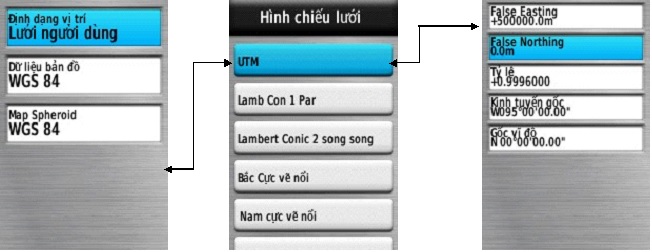
*** Lưu ý: Nhớ chuyển chữ W thành E trước giá trị của kinh tuyến gốc.
Nhập xong các giá trị trên, nhấn Quit để thoát ra ngoài.
– Tiếp tục chọn Dữ liệu bản đồ > User. Sau đó nhập các giá trị của Dx, DY, DZ vào:
DX = – 00193, DY = – 00039, DZ = – 00111
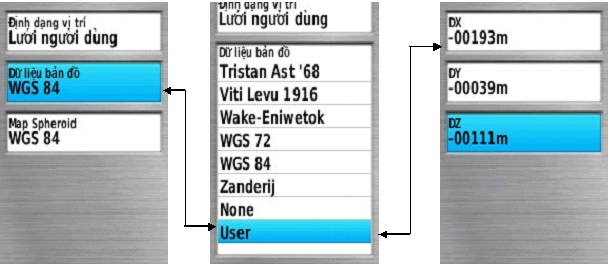
Các chế độ đo trên máy GPS cầm tay Garmin
Tọa độ điểm (Waypoint)
Máy có thể đo và lưu trữ 5000 tọa độ điểm với tên và biểu tượng tùy thích
1.1 Đo và lưu lại vị trí đang đặt máy:
- Từ bất kỳ trang màn hình nào, ấn nhẹ phím MARK, máy sẽ tự động lưu lại tọa độ điểm ta đang đứng và đặt tên cho nó theo dạng số thứ tự từ 001 cho đến 5000 và biểu tượng mặc định là lá cờ.
- Nếu chấp nhận đặt tên và biểu tượng theo kiểu mặc định như trên, Chọn Hoàn tất để lưu lại thông tin này vào máy.
Ghi chú: Muốn đặt tên hoặc biểu tượng khác cho tọa độ điểm; ta vào hàng trên cùng của màn hình, bên trái là cột biểu tượng, bên phải là cột tên. Nhấn Enter vào từng cột ta sẽ có lần lượt danh sách biểu tượng, bảng chữ cái và số. Lựa chọn các chữ và số theo tên điểm mà ta muốn đặt, đặt tên xong chọn Hoàn tất.
Tiếp theo, vào mục Ghi chú để ghi thông tin cho điểm. Xong, chọn Hoàn tất để lưu lại. Cuối cùng, chọn Hoàn tất ở hàng cuối bên phải của màn hình để lưu lại tất cả thông tin nói trên vào máy.
1.2 Nhập một dữ liệu tọa độ vào máy:
- Trước tiên, ghi tọa độ cần nhập ra giấy.
- Ấn nhẹ phím Mark
- Chọn Vị trí > Enter. Máy sẽ hiện ra bảng số, bảng số này giúp chúng ta nhập các dữ liệu vào. Hàng trên là vĩ độ, hàng dƣới là kinh độ.
- Nhập xong, chọn Hoàn tất.
1.3 Đo một tọa độ điểm dự kiến:
Chức năng này dùng để đo tọa độ bất kỳ một điểm nào mà ta thấy trên màn hình bản đồ hoặc nhìn thấy ngòai thực địa nhưng không thể đến ngay vị trí đó được (VD: nằm giữa ao, hồ hoặc địa hình hiểm trở,…). Việc đầu tiên là phải lưu 1 điểm làm cột mốc, sau đó ước lượng khoảng cách cũng như hướng từ điểm làm mốc đến điểm dự kiến cần đo:
- Từ màn hinh chính, chọn Quản lý tọa độ điểm
- Chọn một điểm làm cột mốc (ví dụ 001 như minh họa bên dưới)
- Nhấn phím Menu 1 lần, chon Đ điểm dự kiến
- Nhập vào góc phương vị (hướng từ cột mốc đến điểm dự kiến) > Hoàn tất – Chọn đơn vị đo khoảng cách (mét chẳng hạn)
- Nhập vào khoảng cách (ví dụ 100 mét như hình minh họa) > Hoàn tất
- Chọn Lưu
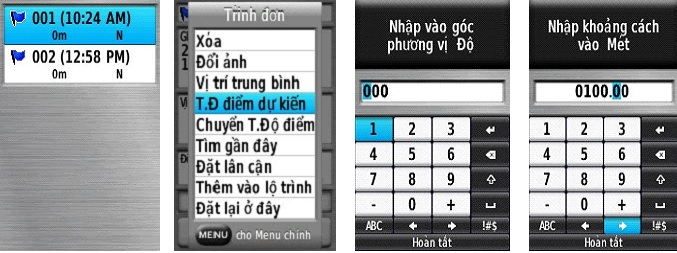
4 Lưu 1 tọa độ điểm bất kỳ trên màn hinh bản đồ:
- Trên màn hình bản đồ, đưa con trỏ đến vị trí cần lưu
- Nhấn phím ENTER
- Nhấn phím MENU 1 lần > Lưu như T.Đ điểm
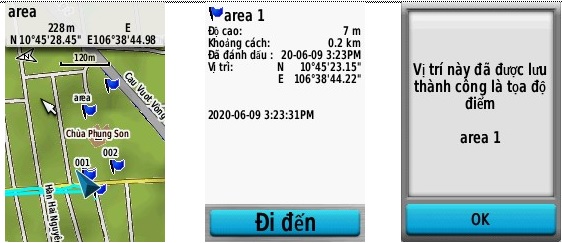
Hiệu chỉnh tọa độ điểm
Sau khi đã lưu tọa độ điểm vào máy, bạn có thể hiệu chỉnh để thay đổi tên, biểu tượng, tọa độ, cao độ,… của một Waypoint bất kỳ.
Nhấn Menu 2 lần để có Menu chính.
Chọn Quản lý tọa độ điểm
- Chọn 1 tọa độ điểm cần hiệu chỉnh
- Chọn 1 thuộc tính cần hiệu chỉnh: tên, biểu tượng, cao độ, tọa độ,..
- Chọn chữ, con số hoặc biểu tượng cần thiết cho sự thay đổi.
- Chọn Hoàn tất cho mỗi sự thay đổi
Xóa tọa độ điểm
- Nhấn MENU 2 lần để có MENU chính, chọn Quản lý tọa độ điểm
- Từ danh sách tọa độ điểm, chọn 1 tọa độ điểm mà ta cần xóa , nhấn Enter
- Nhấn MENU 1 lần
- Chọn Xóa > Đồng ý
Xóa tất cả tọa độ điểm
Bạn nên hết sức cẩn thận trước khi sử dụng lệnh này, một khi đã xóa hết dữ liệu thì không thể phục hồi lại được.
- Từ Menu chính, chọn Quản lý tọa độ điểm
- Nhấn phím Menu 1 lần
- Chọn Xóa tất cả > Đồng ý
Xem danh sách các tọa độ điểm đã lưu
Từ Menu chính, chọn Quản lý tọa độ điểm
Hành trình (ROUTE)
Hành trình là bao gồm một chuổi các tọa độ điểm mà nó dẫn bạn đi từ điểm đầu tiên đến điểm cuối cùng. Thiết bị này có thể lưu được 200 hành trình, mỗi hành trình có thể đi qua được 250 điểm.
Thiết lập hành trình
Chức năng này nói chung ít sử dụng trong thực tế
- Bước 1: Từ MENU chính, chọn Lập lộ trình > Tạo lộ trình > Chọn điểm đầu tiên
- Bước 2: Chọn điểm đầu tiên cho hành trình: chọn Tọa độ điểm, máy sẽ liệt kê tất cả những điểm đã lƣu trong máy ra, bạn hãy chọn 1 điểm rồi nhấn Enter
- Bước 3: Chọn Sử dụng
- Bước 4: Chọn Chọn điểm tiếp theo
- Bước 5: Lặp lại các bước 2 -4 cho đến điểm cuối của hành trình (Chú ý: hành trình phải bao gồm có ít nhất 2 điểm)
- Bước 6: Nhấn QUIT để lưu lại hành trình
Các tùy chọn khác cho hành trình
- Hành trình sau khi lưu, ta có thể đặt lại tên, hiệu chỉnh, chèn điểm, đảo ngược, xóa,….
- Từ Menu chính, chọn Lập kế hoạch lộ trình
- Chọn 1 hành trình mà ta quan tâm
- Chọn một thuộc tính cần thiết
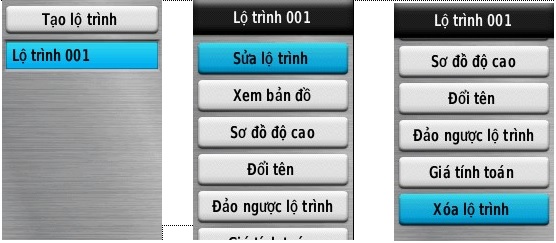
VẾT (Track)
Tất cả các thiết bị của Garmin GPS sẽ ghi lại vết (đường đi) trong quá trình bạn di chuyển và nằm trong bộ nhớ tạm của máy, nó sẽ tự động bị xóa khi bộ nhớ bị đầy. Bạn có thể lưu lại những vết này để sử dụng sau đó.
Cài đặt Vết: máy đã cài sẵn chế độ mặc định nhưng người dùng có thể tùy chỉnh
Từ màn hình chính, chọn Thiết lập > Vết
- Nhật ký vết: chọn 1 trong 3 tùy chọn
- Phương pháp ghi : Thời gian, Khoảng cách hoặc Tự động
Các tùy chọn cho vết hiện tại:
Từ Menu chính, chọn Quản lý vết > Vết hiện tại

- Lưu vết: lưu vào bộ nhớ chính của máy (vết hiện tại được lưu trên bộ nhớ tạm)
- Lưu đoạn: chon phân đoạn cần lưu
- Xem bản đồ: hiển thị vết trên màn hình bản đồ
- Sơ đồ độ cao: hiển thị dưới dạng đồ thị theo cao độ
- Đặt màu: chọn màu cho vết
- Xóa vết hiện tại: chỉ xóa vết hiện tại, không ảnh hưởng đến vết đã lưu
(Vì máy có tính năng tự động ghi lại toàn bộ đoạn đường đã đi qua, trong đó có những đoạn đường mà ta không cần đến. Đặc biệt, đối với những máy Garmin thế hệ mới, nó có tính năng tự động nối điểm đầu của vết này với điểm cuối của vết tiếp theo (mặc dù giữa 2 lần đo ta đã tắt máy). Vì vậy, để tránh tình trạng các vết này dính chùm với nhau, trước khi tiến hành đo ta có thể xóa những vết tạm thời này đi, việc xóa những vết này không ảnh hưởng gì đến những vết đã lưu trước đó)
Xóa 1 vết đã lưu trong máy:
– Từ Menu chính, chọn Quản lý vết
- Chọn vết mà ta cần xóa, nhấn Enter
- Chọn Xóa > Đồng ý
Các trang màn hình
Màn hình menu chính
Từ bất cứ màn hình nào, nhấn phím MENU 2 lần sẽ trở về màn hinh Menu chính. Màn hình Menu chính chứa các màn hình phụ và cho phép truy cập đến nhiều công cụ và tính năng khác của thiết bị.
Màn hình vệ tinh
Từ màn hình chính, chọn Vệ tinh
Đây là màn hình đầu tiên bạn nên tham khảo trước khi sử dụng máy.
Máy GPSMAP 64SC có tính năng đồng thời nhận cùng lúc tín hiệu vệ tinh của hai hệ thống vệ tinh GPS và GLONASS.
Lần đầu tiên, máy cần khoảng 2-3 phút để định vị (đứng ngoài trời), những lần sau chỉ cần 15-30 giây – tùy điều kiện.
Những vòng tròn nhỏ kèm theo số chính là số vệ tinh đang xuất hiện trên bầu trời. Quan sát 2 vòng tròn chứa vệ tinh, những vệ tinh trên đỉnh đầu là những vệ tinh nằm trong hay nằm trên vòng tròn nhỏ. Còn những vệ tinh nằm trên vòng tròn lớn là những vệ tinh có vị trí nằm nghiêng 1 góc 45 độ về phía chân trời thường bị che khuất bởi địa hình nên khó bắt được tính hiệu.
Bên dưới chữ GPS + GLONASS biểu thị cho sai số của tọa độ, tính hiệu của GPS càng mạnh thì sai số càng nhỏ, sai số càng nhỏ thì việc đo đạc sẽ chính xác hơn.
Màn hình bản đồ (Map)
Từ màn hình chính, chọn Bản đồ
Ở màn hình này, biểu tượng ▲ sẽ tượng trưng cho vị trí của bạn hiện tại trên bản đồ. Khi bạn di chuyển, vị trí của biểu tượng cũng di chuyển theo và vẽ nên một vết (track log). Tên của tọa độ điểm và biểu tượng của nó cũng xuất hiện trên bản đồ.
Đo khoảng cách giữa 2 điểm
Khoảng cách này tất nhiên được tính theo đường chim bay, cách đo như sau:
Đo khoảng cách giữa 2 điểm bất kỳ:
- Từ màn hinh chính, chọn Bản đồ.
- Dùng 2 phím IN hoặc OUT để tăng hay giảm tỷ lệ bản đồ sao cho 2 vị trí cần đo hiện ra trên bản đồ.
- Dùng phím mũi tên di chuyển con trỏ đến vị trí thứ nhất.
- Nhấn Menu 1 lần, chọn Đo khoảng cách
- Tiếp tục dùng phím mũi tên di chuyển con trỏ đến vị trí thứ 2. Bạn sẽ thấy khoảng cách, hướng (so với điểm thứ nhất) cũng như tọa độ của điểm thứ 2 trên đỉnh của màn hình.
Đo khoảng cách từ vị trí đặt máy đến 1 điểm bất kỳ:
Tương tự như cách đo trên nhưng thao tác đơn giản hơn:
Từ màn hình bản đồ, di chuyển con trỏ đến vị trí cần đo: khoảng cách và tọa độ của điểm cần đo sẽ hiên trên đỉnh của màn hình.
* Ngoài ra, ta có thể xem khoảng cách từ vị trí hiện tại đến tất cả các tọa độ điểm đã lưu trong máy:
- Nhấn Menu 2 lần để có Menu chính
- Chọn Quản lý tọa độ điểm, ta sẽ thấy bên dưới mỗi tọa độ điểm là khoảng cách cũng như hướng từ vị trí ta đang đứng đến tọa độ điểm đó.
Màn hình la bàn (Compass)
Từ màn hình chính, chọn La bàn
Màn hình này thƣờng dùng để dẫn đường. Khi cần dẫn đường đến 1 điểm nào đó, phần mũi nhọn của ▲ luôn luôn chỉ về hướng mà bạn cần đi đến, bất chấp hướng mà bạn đang di chuyển.
Cài đặt cho la bàn:
Từ màn hình la bàn, nhấn phím MENU, sau đó chọn các cài đặt sao cho phù hợp với mục đích của người sử dụng. Ở mục Đổi bảng đồng hồ nên chọn Các trường DL nhỏ để thuận tiện quan sát trong chế độ dẫn đường.
Hiệu chỉnh la bàn điện tử :
Trong quá trình sử dụng nếu thấy la bàn trong máy lệch so với thực tế, ta nên hiệu chỉnh lại. Mặt khác, nên hiệu chỉnh la bàn điện tử sau khi bạn đã di chuyển 1 khoảng cách xa so với lần sử dụng gần nhất hoặc có trãi qua sự thay đổi nhiều về nhiệt độ (trên 11 độ C). Việc này ta nên làm ở ngoài trời và không nên đứng gần những vật có phát ra từ trƣờng nhƣ xe hơi, đường dây điện,…. Thao tác như sau:
– Từ màn hình la bàn, nhấn phím MENU 1 lần
- Chọn Hiệu chuẩn la bàn > Bắt đầu
- Sau đó, xoay thật chậm thiết bị theo chỉ dẫn minh họa trên màn hình
- MÀN HÌNH SƠ ĐỒ ĐỘ CAO (Evelation Plot):
Từ màn hình chính, chọn Sơ đồ độ cao, trên màn hình này giúp chúng ta xem lại mặt cắt ngang cao độ của đoạn đƣờng ta đã đi qua.Trong đồ thị mặt cắt cao độ này, trục đứng biểu thị cho giá trị cao độ, trục ngang biểu thị cho độ dài đoạn đường đã đi qua.
Hiệu chỉnh khí áp kế đo độ cao (Cao độ kế):
Bạn có thể hiệu chỉnh lại cao độ kế bằng phương pháp thủ công nếu bạn biết chính xác cao độ (so với mực nước biển) nơi mà bạn đang đứng. Máy sẽ căn cứ vào cột mốc chuẩn này để đo chính xác hơn các điểm về sau.
– Từ màn hình Sơ đồ độ cao, nhấn phím MENU 1 lần
- Chọn Hiệu chỉnh độ cao kế
- Chọn Đồng ý, xong nhập giá trị của độ cao vào
Hướng dẫn cụ thể từng chức năng
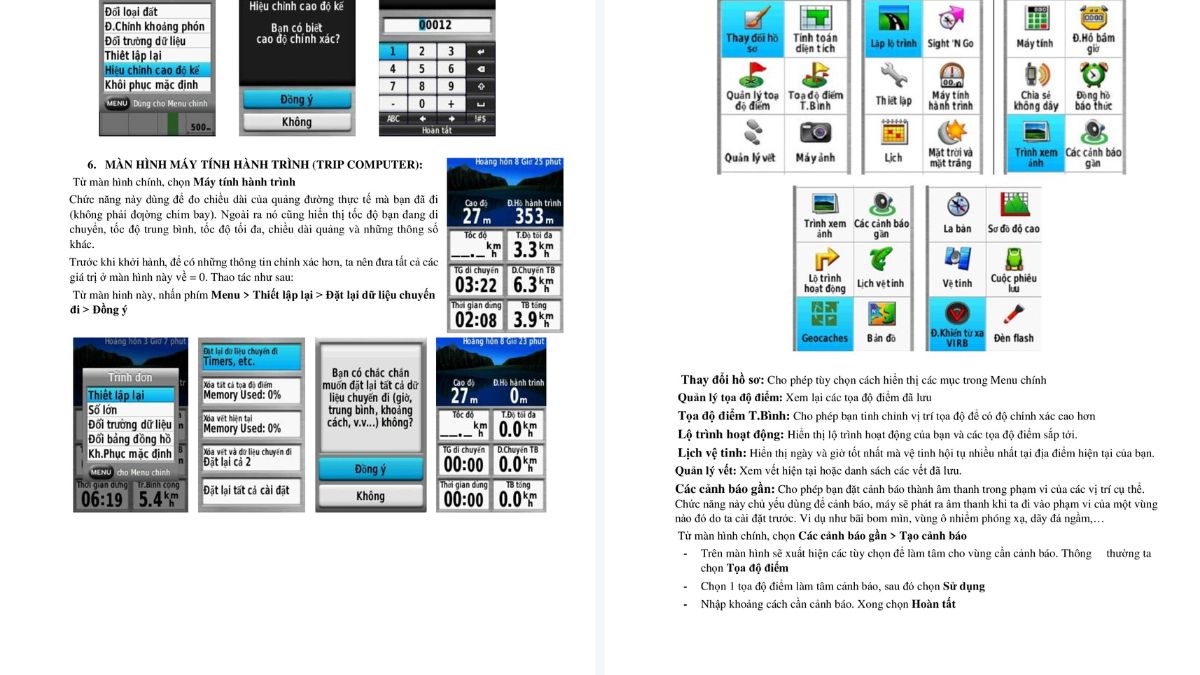
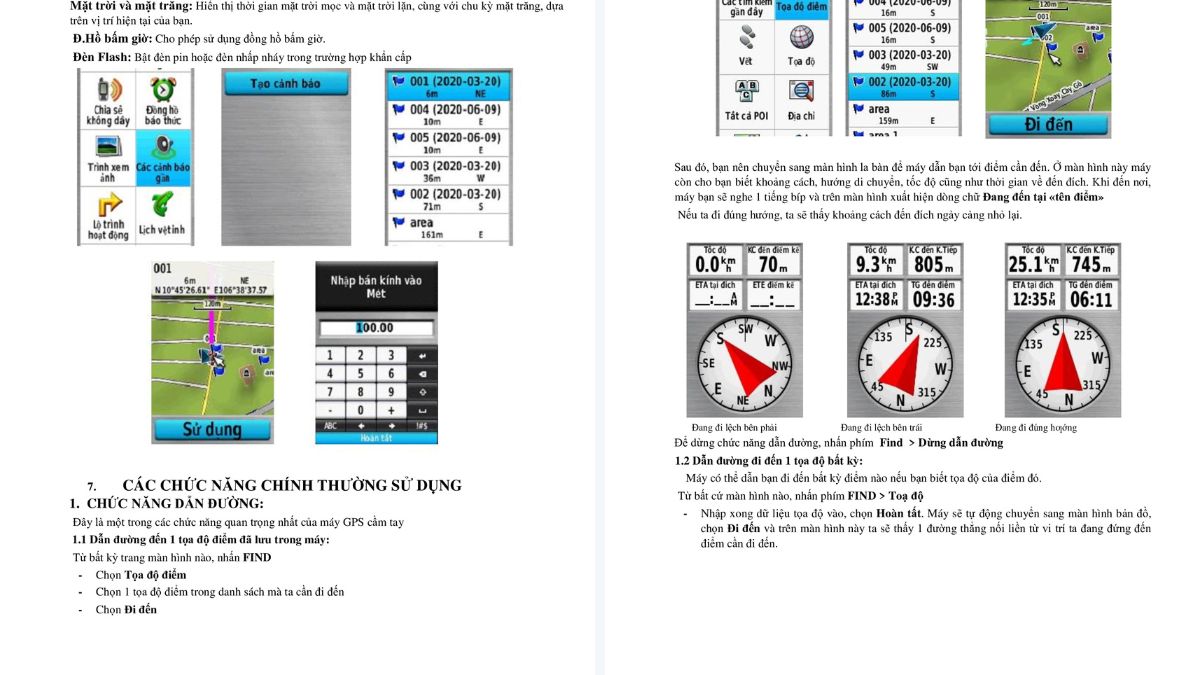
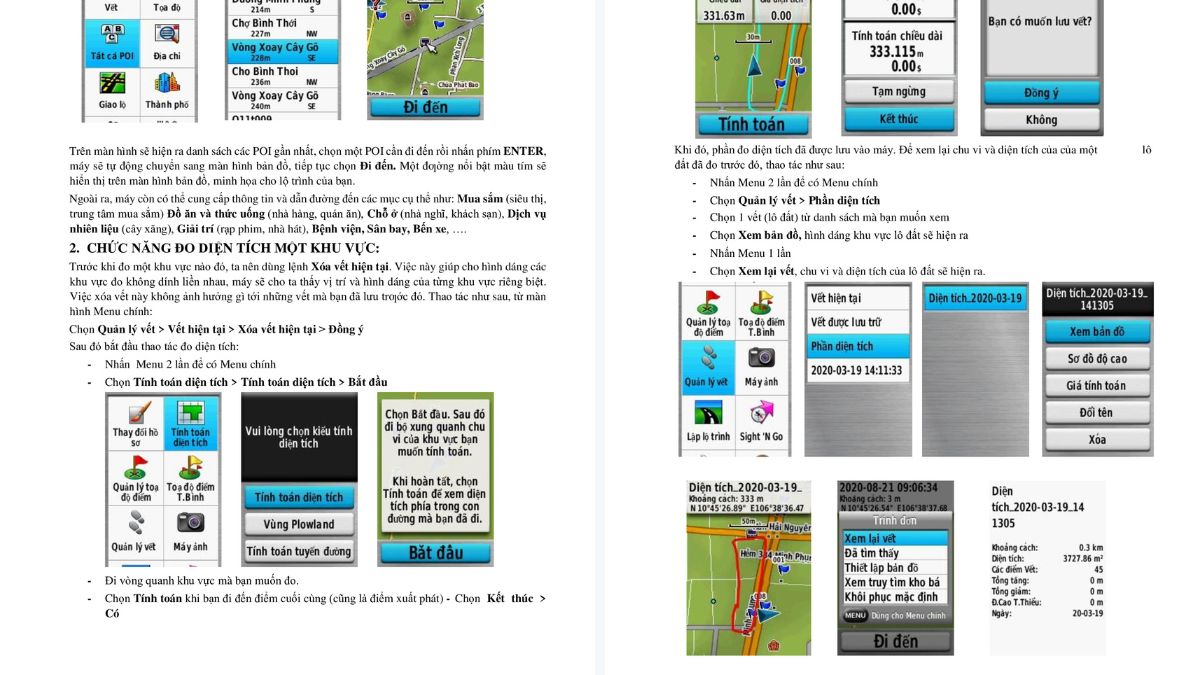
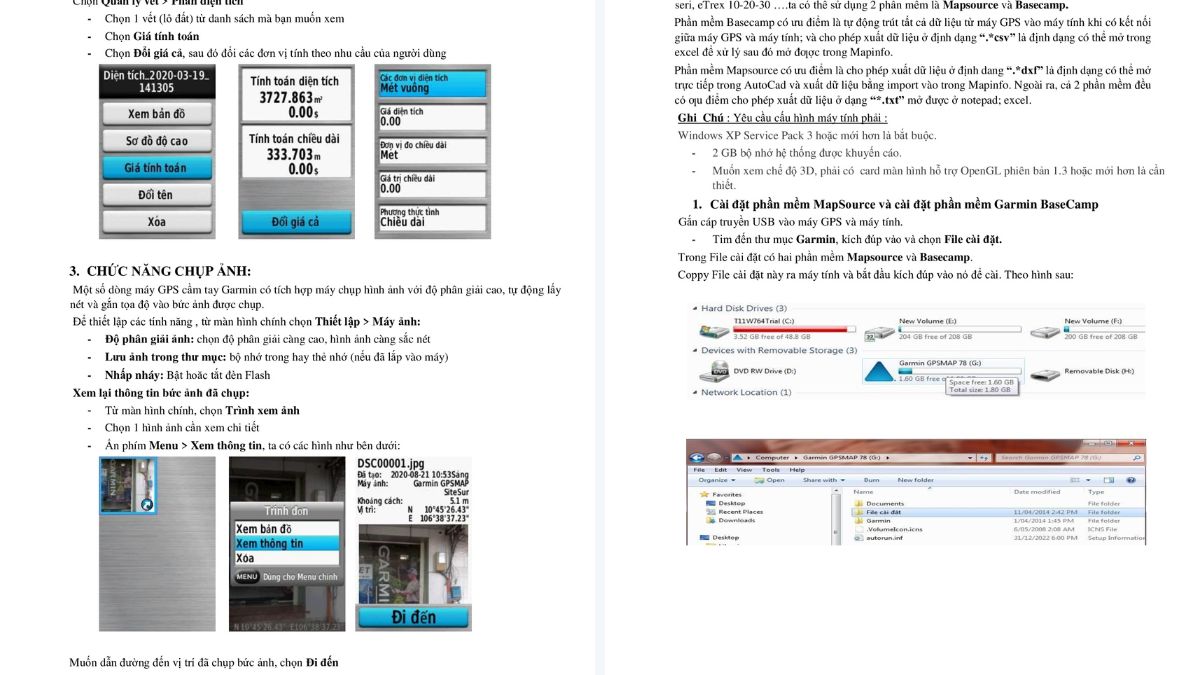
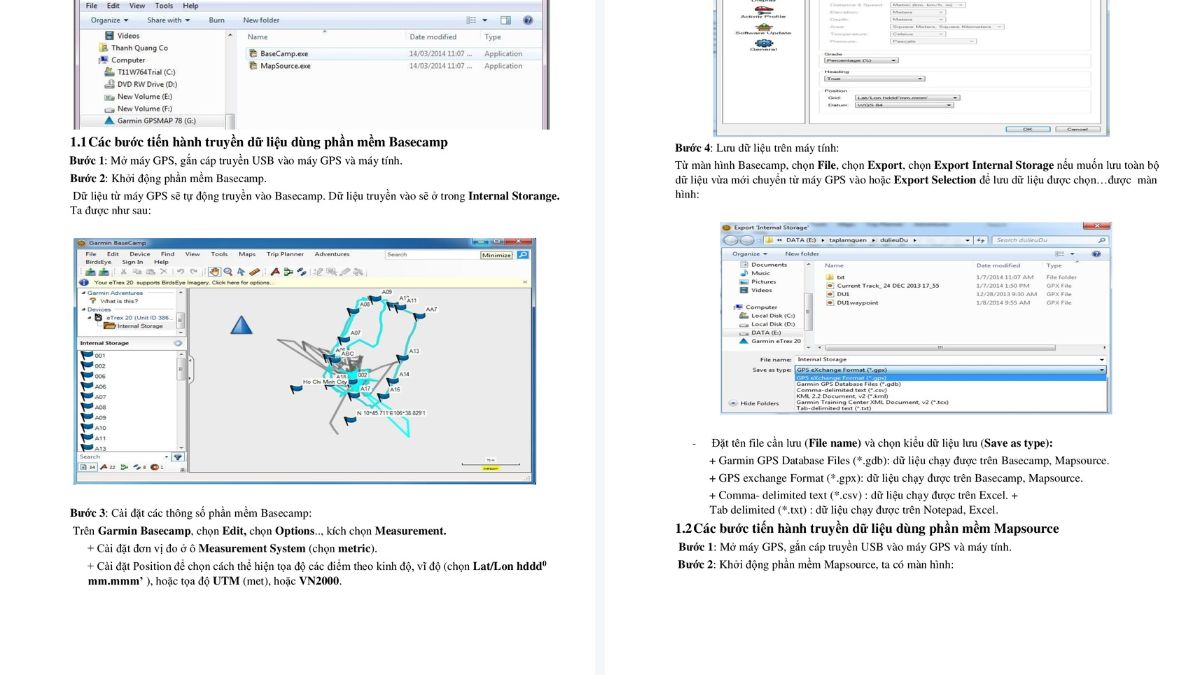
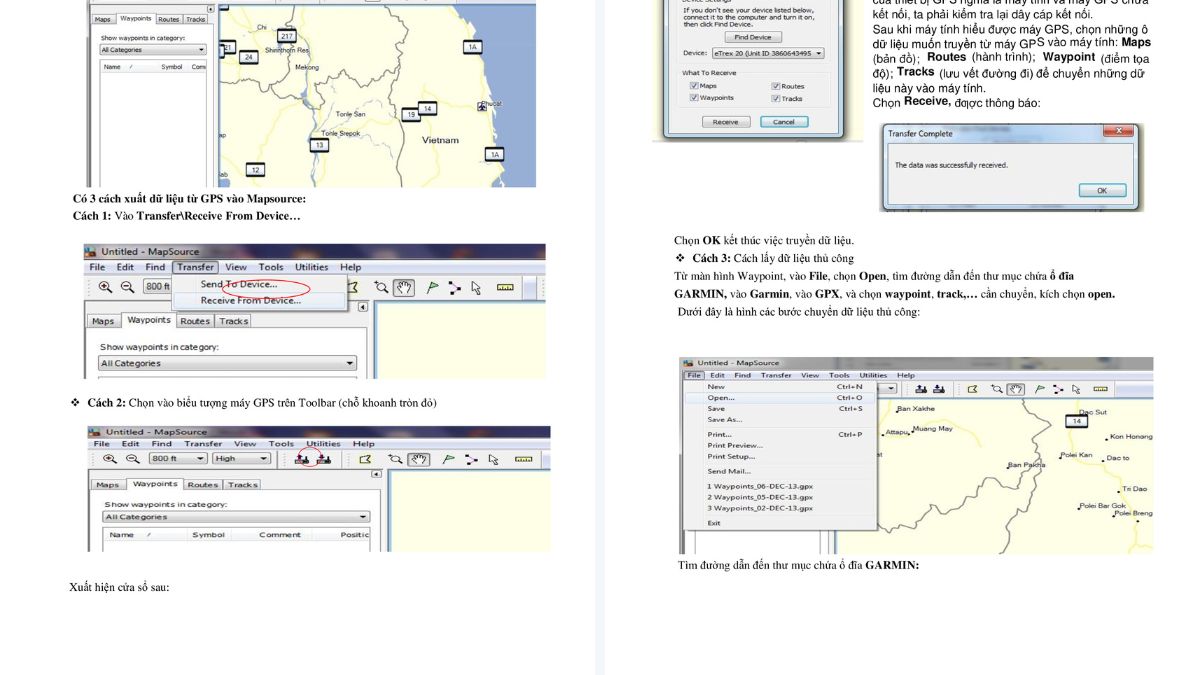


>>>>Xem hướng dẫn chi tiết TẠI ĐÂY
Bài viết trên đã hướng dẫn bạn chi tiết cách sử dụng máy định vị GPS cầm tay Garmin. Bạn đọc có thể tham khảo và liên hệ Việt Thanh Group để được hỗ trợ kỹ thuật 24/7 nếu cần thiết. Là đơn vị chuyên nhập khẩu và cung cấp các thiết bị đo đạc chính hãng, giá tốt như máy RTK, máy toàn đạc điện tử, máy thuỷ bình… tại Việt Nam, Việt Thanh rất hân hạnh được phục vụ các bạn. Trân trọng!








Be the first to review “Hướng dẫn sử dụng máy định vị GPS cầm tay Garmin”